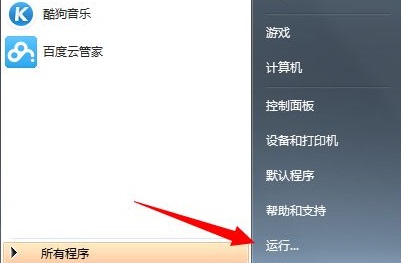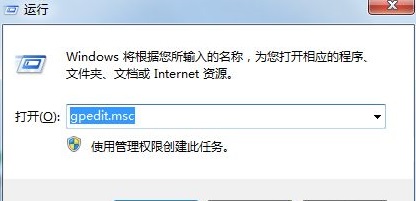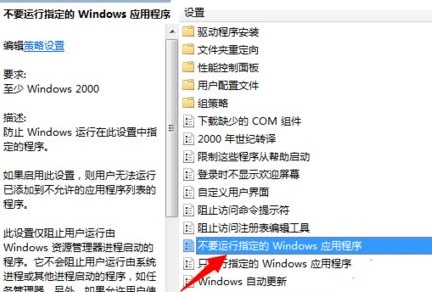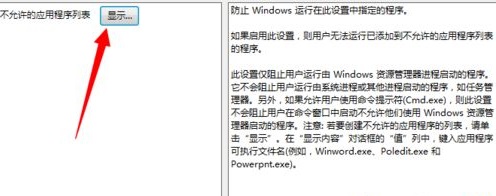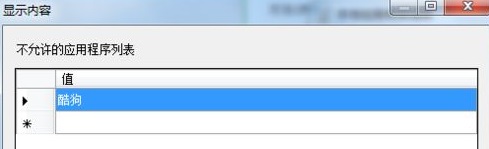组策略是微软操作系统的一项服务功能,它可以控制电脑的用户账户,最近有用户反映win7电脑提示此程序被组策略阻止的情况,那么win7电脑提示此程序被组策略阻止怎么办呢?
win7电脑提示此程序被组策略阻止的解决方法
1、首先点击左下角的开始,然后选择运行。
2、之后输入“gpedit.msc”。
3、在左侧一次的展开“用户配置—>管理模板—>系统”。
4、然后在右侧的策略找到“不要运行指定的windows程序”双击打开。
5、进入之后点击“显示”。
6、最后在禁用程序列表选择被阻止运行的程序将其移除即可。

 时间 2023-05-03 09:35:58
时间 2023-05-03 09:35:58 作者 admin
作者 admin 来源
来源 

 立即下载
立即下载